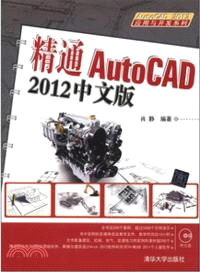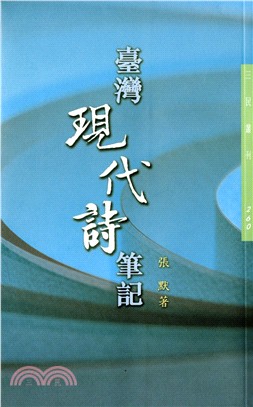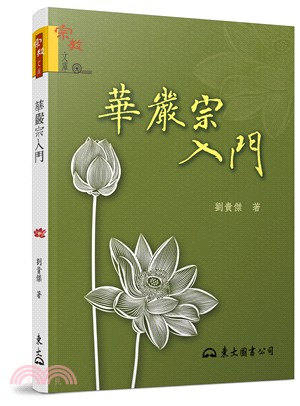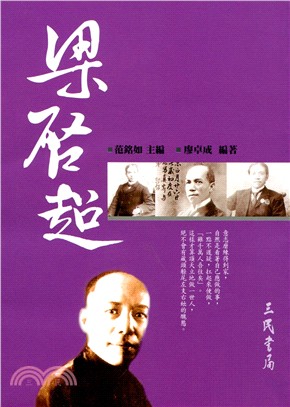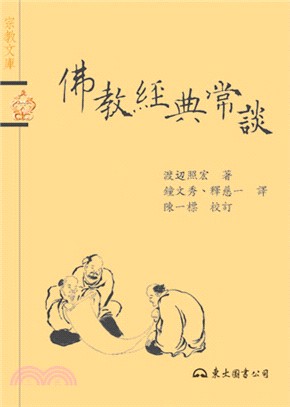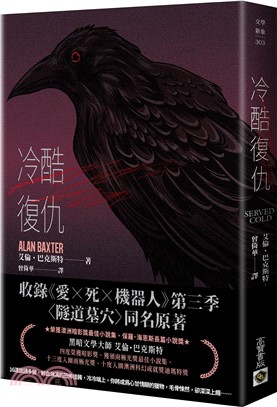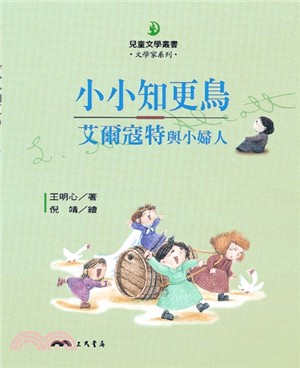商品簡介
名人/編輯推薦
目次
1.1 AutoCAD簡介
1.1.1 AutoCAD的應用
1.1.2啟動和退出AutoCAD
1.1.3 AutoCAD 2012的4種工作空間
1.1.4 AutoCAD的坐標系
1.2 AutoCAD2012的正作界面
1.2.1標題欄
1.2.2功能區
1.2.3繪圖區
1.2.4命令窗口
1.2.5狀態欄
1.3執行AutoCAD命令的方法
1.3.1使用菜單執行命令
1.3.2通過功能區執行命令
1.3.3在命令窗口中執行命令
1.3.4終止和重復命令
1.3.5取消與重做操作
1.4 AutoCAD的基本操作
1.4.1創建圖形文件
1.4.2保存圖形文件
1.4.3打開圖形文件
1.4.4為文件設置密碼
1.4.5坐標輸入方法
1.5做到精通AutoCAD的方法
1.6百練成精
第2章優化AutoCAD繪圖設置
2.1設置繪圖環境
2.1.1、設置圖形單位
2.1.2改變繪圖區的顏色
2.1.3設置圖形的顯示精度
2.1.4改變文件自動保存的時間
2.1.5設置圖形界限
2.2設置光標樣式
2.2.1控制十字光標的大小一
2.2.2改變捕捉標記的顏色
2.2.3改變捕捉標記的大小
2.2.4改變靶框的大小
2.2.5改變拾取框
2.2.6改變夾點的大小
2.3設置輔助功能
2.3.1正交功能
2.3.2設置捕捉與柵格
2.3.3對象捕捉設置
2.3.4對象捕捉追蹤
2.4控制視圖
2.4.1縮放視圖
2.4.2平移視圖
2.4.3全屏視圖
2.4.4重畫與重生成
2.5百練成精
第3章基本圖形命令
3.1繪制直線
3.1.1繪制隨意的線段
3.1.2繪制指定長度的線段
3.1.3繪制指定起點的線段
3.2繪制矩形
3.2.1繪制直角矩形
3.2.2繪制指定大小的矩形
3.2.3繪制圓角矩形
3.2.4繪制倒角矩形
3.3繪制圓
3.3.1繪制指定半徑的圓
3.3.2通過三點繪制圓
3.3.3通過兩點繪制圓
3.3.4通過切點和半徑繪制圓
3.4繪制點
3.4.1繪制點對象
3.4.2設置點樣式
3.4.3定距等分點
3.4.4定數等分點
3.5百練成精
第4章修改圖形
4.1選擇對象
4.1.1直接選擇
4.1.2窗口選擇
4.1.3交叉選擇
4.1.4快速選擇
4.1.5欄選對象
4.1.6其他選擇方式
4.2修改圖形長度
4.2.1拉長圖形
4.2.2拉伸圖形
4.2.3修剪圖形
4.2.4延伸圖形
4.3圓角與倒角圖形
4.3.1圓角圖形
4.3.2倒角圖形
4.4打斷、合并與分解圖形
4.4.1打斷圖形
4.4.2合并圖形
4.4.3分解圖形
4.5夾點編輯圖形
4.5.1夾點修改直線
4.5.2夾點修改弧線
4.5.3夾點修改多邊形
4.5.4夾點修改圓形
4.6百練成精
第5章圖形特性與圖層應用
5.1設置圖形特性
5.1.1修改圖形特性
5.1.2復制圖形特性
5.2設置特性顯示
5.2.1更改線型比例
5.2.2顯示/隱藏線寬
5.3應用圖層
5.3.1圖層的作用
5.3.2圖層特性管理器
5.5.3創建圖層
5.3.4修改圖層特性
5.3.5沒置當前圖層
5.3.6刪除圖層
5.3.7轉換對象所在的圖層
5.4控制圖形圖層
5.4.1關閉/打開圖層
5.4.2凍結/解凍圖層
5.4.3鎖定/解鎖圖層
5.5百練成精
第6章對象的高級編輯
6.1圖形調整與應用
6.1.1移動圖形
6.1.2旋轉圖形
6.1.3縮放圖形
6.1.4刪除圖形
6.2復制和陣列對象
6.2.1復制對象
6.2.2陣列對象
6.3偏移和鏡像對象
6.3.1偏移對象
6.3.2鏡像對象
6.4百練成精
第7章常用繪圖命令
7.1繪制正多邊形
7.1.1繪制內接正多邊形
7.1.2繪制外切正多邊形
7.2繪制橢圓
7.2.1通過軸端點繪制橢圓
7.2.2通過中心點繪制橢圓
7.3繪制圓弧
7.3.1通過三點繪制圓弧
7.3.2繪制指定角度的圓弧
7.4創建多段線
7.4.1繪制多段線
7.4.2編輯多段線
7.5創建多線
7.5.1繪制多線
7.5.2設置多線樣式
7.5.3修改多線
7.6創建樣條曲線
7.6.1繪制樣條曲線
7.6.2編輯樣條曲線
7.7繪制填充型對象
7.7.1填充控制
7.7.2繪制寬線
7.7.3繪制圓環
7.8創建徒手畫
7.9百練成精
第8章圖案與漸變色填充
8.1圖案與漸變色參數設置
8.1.1圖案填充
8.1.2漸變色填充
8.2填充圖形對象
8.2.1定義填充區域
8.2.2設置填充圖案
8.2.3預覽和應用圖案
8.3編輯填充圖案
8.3.1控制填充圖案的可見性
8.3.2編輯關聯圖案填充
8.3.3夾點編輯關聯圖案
8.4百練成精
第9章塊與設計中心
9.1創建塊對象
9.1.1創建內部塊
9.1.2創建外部塊
9。2插入塊對象
9.2.1直接插入塊
9.2.2陣列插入塊
9.2.3等分插入塊
9.2.4等距插入塊
9.3動態塊
9.3.1動態塊的應用
9.3.2添加動態參數
9.3.3添加參數集
9.3.4添加動態動作
9.4屬性定義及編輯
9.4.1創建帶屬性的塊
9.4.2顯示塊屬性
9.4.3編輯塊屬性值
9.5應用設計中心
9.5.1初識設計中心
9.5.2搜索需要的文件
9.5.3向圖形中添加對象
9.6外部參照對象
9.6.1附著圖像文件
9.6.2附著圖形文件
9.7百練成精
第10章尺寸標注與形位公差
10.1設置標注樣式
10.1.1標注的組成元素
10.1.2設置標注格式
10.1.3新建標注樣式
10.1.4設置新標注樣式
10.2直線型標注
10.2.1線性標注
10.2.2對齊標注
10.2.3坐標標注
10.3圓弧型標注
10.3.1半徑標注
10.3.2直徑標注
10.3.3角度標注
10.3.4圓心標注
10.4其他標注
10.4.1連續標注
10.4.2基線標注
10.4.3快速標注
10.4.4折彎標注
10.4.5打斷標注
10.5修改標注
10.5.1修改標注樣式
10.5.2修改標注尺寸線
10.5.3修改標注文字
10.6添加形位公差
10.7百練成精
第11章應用文字與表格
11.1設置文字樣式
11.1.1創建文字樣式
11.1.2設置文字字體與大小
11.1.3設置文字效果
11.2創建文字
11.2.1單行文字
11.2.2多行文字
11.2.3特殊字符
11.3編輯文字
11.3.1修改文本內容
11.3.2修改文字特性
11.3.3對正文本
11.3.4縮放文本
11.3.5查找和替換文字
11.4創建引線
11.4.1使用多重引線
11.4.2使用快速引線
11.5創建表格
11.5.1沒置表格樣式
11.5.2創建表格
11.6百練成精
第12章對象查詢與打印輸出
12.1應用面域
12.1.1創建面域
12.1.2面域運算
12.1.3面域查詢
12.2查詢對象
12.2.1查詢點坐標
12.2.2查詢兩點距離
12.2.3查詢對象半徑
12.2.4查詢對象角度
12.2.5查詢面積和周長
12.2.6查詢對象體積
12.3快速計算器
12.3.1認識快速計算器
12.3.2使用快速計算器
12.4打印圖形
12.4.1設置圖紙尺寸
12.4.2設置打印比例
12.4.3設置打印方向
12.4.4打印圖形內容
12.5輸出圖形
12.5.1創建電子文件
12.5.2輸出文件
12.6百練成精
第13章三維繪圖基礎
13.1三維坐標系
13.1.1三維笛卡爾坐標
13.1.2三維球坐標
……
第14章三維模型高級應用
第15章機械設計案例精解
第16章室內設計案例精解
第17章建筑設計案例精解
第18章電氣設計案例精解
附錄01 AutoCAD 2012常用命令查閱
附錄02 AutoCAD 2012常用操作快捷鍵
書摘/試閱
在“捕捉間距”區域中可以控制捕捉位置處的不可見矩形柵格,以限制光標僅在指定的X和Y間隔內移動,其中常用選項的含義如下。
捕捉X軸間距:在該選項中用于指定X方向的捕捉間距,輸入的間距值必須為正實數。
捕捉Y軸間距:在該選項中用于指定Y方向的捕捉間距,輸入的間距值必須為正實數。
X和Y間距相等:選擇該選項后,將使捕捉間距和柵格間距強制使用同一X和Y間距值。
在“極軸間距”區域可以控制PolarSnap(極軸捕捉)的增量距離。在選定“捕捉類型和樣式,,下的“極軸捕捉”狀態下,可以設置捕捉的增量距離。如果在“極軸距離”文本框中設置值為0,則極軸捕捉距離采用“捕捉x軸間距”的值,“極軸距離”設置將與極坐標追蹤或對象捕捉追蹤結合使用。
在“捕捉類型”區域可以設置捕捉樣式和捕捉類型,其中常用選項的含義如下。
柵格捕捉:選中該單選按鈕,可以設置柵格捕捉類型,如果指定點,光標將沿垂直或水平柵格點進行捕捉。
矩形捕捉:選中該單選按鈕,可以將捕捉樣式設置為標準“矩形”捕捉模式。當捕捉類型設置為“柵格”并且打開“捕捉”模式時,鼠標指針將成為矩形柵格捕捉。
等軸測捕捉:選中該單選按鈕,可以將捕捉樣式設置為“等軸測”捕捉模式。
PolarSnap(極軸捕捉):選中該單選按鈕,可以將捕捉類型設置為“極軸捕捉”。
在“柵格間距”區域中可以控制柵格的顯示,這樣有助于形象化顯示距離,其中常用選項的含義如下。
柵格X間距:該文本框用于指定x方向上的柵格間距,如果設置該值為0,則柵格采用“捕捉X軸間距”的值。
柵格Y間距:該文本框用于指定Y方向上的柵格間距。如果設置該值為0,則柵格采用“捕捉Y軸間距”的值。
每條主線的柵格數:該微調框用于指定主柵格線相對于次柵格線的頻率。
2.3.3對象捕捉設置
AutoCAD提供了對象捕捉特殊點的功能,運用該功能可以精確繪制出所需要的圖形。在進行精確繪圖之前,需要進行正確的對象捕捉設置。設置對象捕捉有以下3種方法。
命令:輸入DSETTINGS(簡化命令SE)。
菜單:選擇“工具→繪圖設置”命令。
在狀態欄中的“對象捕捉”按鈕囫上單擊鼠標右鍵,在快捷菜單中選擇“設置”命令選項。
主題書展
更多主題書展
更多書展本週66折
您曾經瀏覽過的商品
購物須知
大陸出版品因裝訂品質及貨運條件與台灣出版品落差甚大,除封面破損、內頁脫落等較嚴重的狀態,其餘商品將正常出貨。
特別提醒:部分書籍附贈之內容(如音頻mp3或影片dvd等)已無實體光碟提供,需以QR CODE 連結至當地網站註冊“並通過驗證程序”,方可下載使用。
無現貨庫存之簡體書,將向海外調貨:
海外有庫存之書籍,等候約45個工作天;
海外無庫存之書籍,平均作業時間約60個工作天,然不保證確定可調到貨,尚請見諒。
為了保護您的權益,「三民網路書店」提供會員七日商品鑑賞期(收到商品為起始日)。
若要辦理退貨,請在商品鑑賞期內寄回,且商品必須是全新狀態與完整包裝(商品、附件、發票、隨貨贈品等)否則恕不接受退貨。